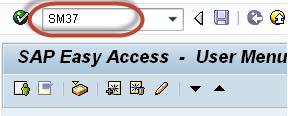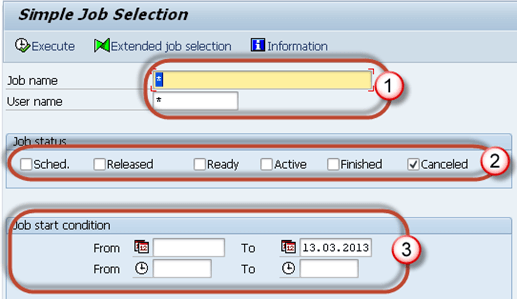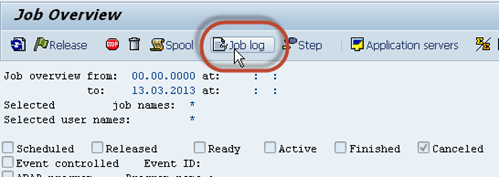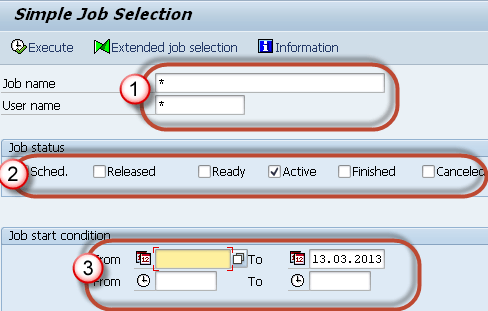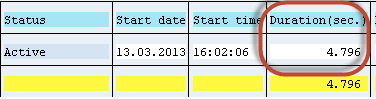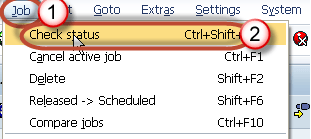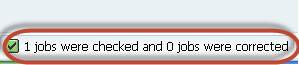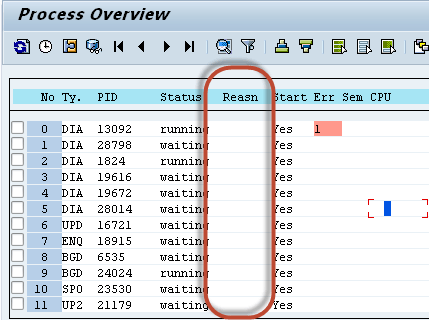SAP SM37:如何监控后台作业
如何监控后台作业
监控后台作业很重要,因为一旦调度了作业,它可能会由于某些错误而被取消。要调查根本原因,请使用SM37。
步骤1) 执行事务码SM37。
步骤2) 填写所需条件。
- 作业名称和用户名(调度作业的用户)。您可以输入*来获取所有用户调度的所有作业的详细信息。
- 选择您要监控的作业状态。如果您发现后台作业未完成,请选择“已取消”状态。
- 根据您的需求设置日期范围。
步骤3) 您将看到如下所示的屏幕。
步骤4) 单击作业日志按钮以跟踪导致作业取消的错误。
步骤5) 您将获得以下详细信息。在下面的示例中,作业被取消是因为与远程系统的RFC连接存在问题。作为解决方案,请使用SM59检查是否存在对远程系统的授权问题。
有时“活动”状态的作业也可能导致问题。
您可能会遇到表空间已满;同名同时间的重复作业正在运行;作业正在选择或更新大量数据等问题。
您也可以从SM37检查这些作业。按照以下步骤操作。
步骤1) 执行SM37。
步骤2) 填写所需条件。
- 作业名称和用户名(用于调度作业)。
- 选择您要监控的作业状态。如果您发现系统性能问题或某个任务长时间未完成,请选择“活动”状态。
- 根据您的需求设置日期范围。
步骤3) 查看持续时间列(该列表示作业已运行多少秒)。如果持续时间中数字很大,则调查作业日志中的作业详细信息。有些作业会处理大量数据。使用SE16检查作业使用的表的表条目。
有时作业即使已完成也显示为“活动”状态。
如何纠正它们?请按照以下步骤操作 –
步骤1) 如上所示,执行事务码SM37并选择处于“活动”状态的作业。
步骤2) 选择导致问题的活动作业。
步骤3) 单击作业->检查状态。
步骤4) 在窗口的状态栏中,您将找到以下消息。这将修复作业状态(如果存在问题)。
步骤5) 如果作业仍处于运行状态,请转到SM50。将打开以下屏幕。查看“原因”列,其中显示任何错误或异常问题。进一步调查。